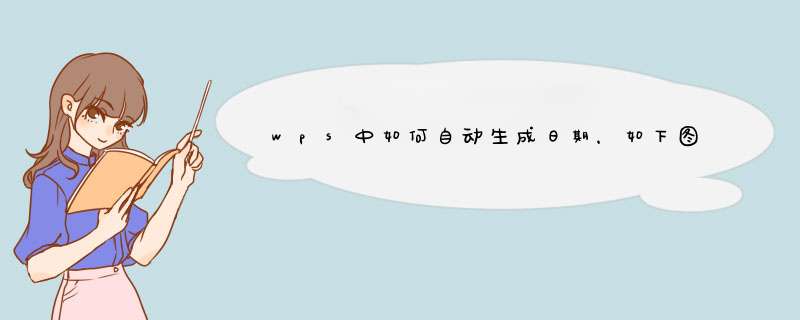
1、首先新建一个WPS表格,点击“公式”,点击“日期与时间”,选择“DATE”。
2、输入开始时间的年月日,点击确定。
3、表格中生成起始的时间。
4、点击开始,选择“行与列”,选择“填充”,选择“序列”。
5、按需求选择序列产生在“列”,类型为“日期”,日期单位为“工作日”,输入需要的终止日期,点击确定。
6、日期完成自动生成,如下图所示,所有的工作日日期均有显示。
方法/步骤
首先,选中单元格,按ctrl+;(冒号)键,就输入了当天的日期。
按ctrl+shift+; 键,就输入了当前时间;
如果要日期和时间同时显示,先按ctrl+;键,输入日期,再按下空格,再按ctrl+shift+; 键,输入时间,这样就同时显示了;
在实际工作中,常需要输入一个月的日期,按ctrl+;键,输入当天日期,再手动改成月初日期,回车确认;
接着选中单元格,鼠标移至单元格右下角,呈+字形时,向下拖动单元格,在拖动的过程中,会出现日期提示;
拖动到月末的时候,松开鼠标,一个月的日期就出来了。
WPS表格里面可以使用函数的形式自动输入日期(示例如下):
(一)打开WPS表格,点击WPS表格,选项,在“重新计算”里面选择“迭代计算”,之后点击确定。
(二)在D2单元格里面输入公式=IF(OR($A2="",$B2="",$C2=""),"",IF($D2="",TEXT(NOW(),"yyyy-mm-dd"),$D2))。
释义:当A2、B2、C2单元格有一个单元格是空白时,D2单元格显示的是空白;当A2、B2、C2单元格都不是空白时,则执行IF($D2="",TEXT(NOW(),"yyyy-mm-dd"),$D2)的迭代计算,之后显示当前系统上面的日期。
(三)将D2单元格向下进行拖动复制,之后在对应的行上面输入完整的数值即可显示当前系统的日期。
选中该单元格点击右键,设置单元格格式,选择自定义,在类型中写入 e-m-d aaaa 或 e年m月d日 aaaa ,确定,在这个单元格中写入日期就会显示成带星期数的日期样式比如说经常制作标签时,想要自动生成日期的话,点击绘制普通文本,之后在数据类型里面选择”日期时间“,在设置日期参数信息,点击编辑确认,就可以得到今天的日期了。
只能表示为一个文本字符串,而不是一个正确的日期格式,选择设置区域,单击鼠标右键,在设置单元格格式中,选择数字自定义,即可。
WPS有两种意思,一种是指办公软件,另一种指网络的设置。
1、演示使用的办公软件为office系列软件下的电子表格Excel软件,软件使用的版本为Microsoft office家庭和学生版2016。
2、首先打开Excel电子表格,并在表格中输入一个日期,用于演示自动填充工作日日期。
3、将鼠标移动到a1单元格的右下角,可以发现在移动到右下角时,鼠标指针变成了实心的十字符号。
4、此时点击鼠标进行拖动,拖动完成后,在最下方的悬浮按钮上点击,在d出的菜单中找到填充工作日选项。
5、可以看到我们已经完成了工作日日期的自动填充 *** 作。
1、选中需要输入日期的单元格,切换到“开始”选项卡,单击“对齐方式”组中的对话框启动器按钮。
2、选择日期格式:按步骤1可以d出”设置单元格格式“对话框,切换至”数字“选项卡,选择”日期“,在右侧列表中选择想要的日期格式。
3、输入日期数据:设置完毕后,单击”确定“,返回工作表中,在单元格中入”2005/11/15“,
4、然后按下Enter键,就可以看到输入的日期变成了所选择的格式。
5、或者,也可以设置完毕后,单击”确定“,返回工作表中,在单元格中输入”2015-11-15“,然后按下Enter键,就可以看到输入的日期变成了所选择的格式。
6、选择时间格式:选中需要输入时间的单元格,切换到“开始”选项卡,单击“对齐方式”组中的对话框启动器按钮。在d出的”设置单元格格式“对话框中切换至”数字“选项卡,选择”时间“,在右侧列表中选择想要的时间格式,单击”确定“。
7 、输入时间数据:在目标单元格中输入”11:18:56“,然后按下Enter键。
8、就可以看到输入的时间变成了所选择的格式。
欢迎分享,转载请注明来源:内存溢出

 微信扫一扫
微信扫一扫
 支付宝扫一扫
支付宝扫一扫
评论列表(0条)